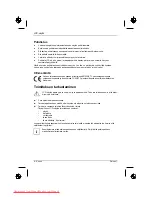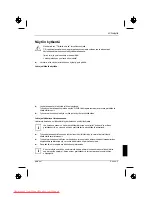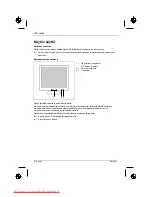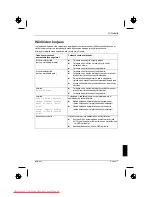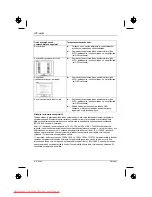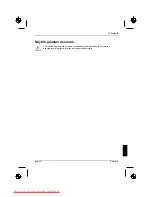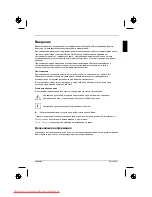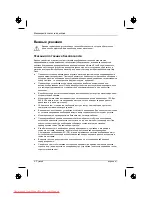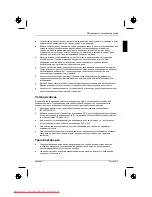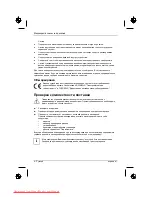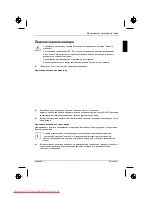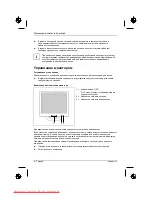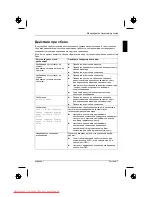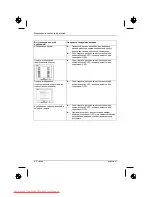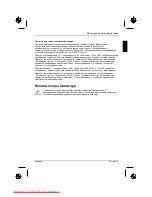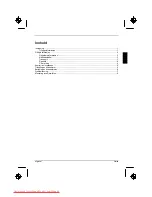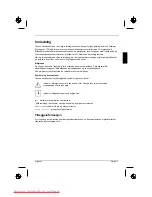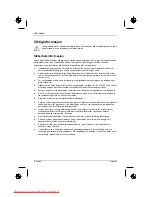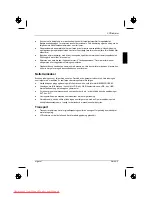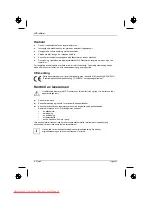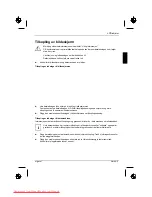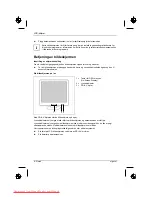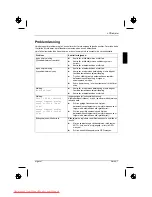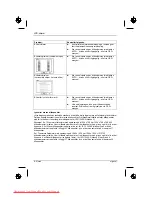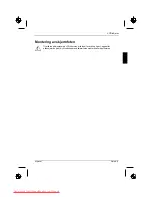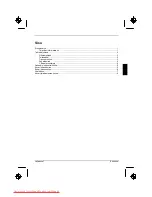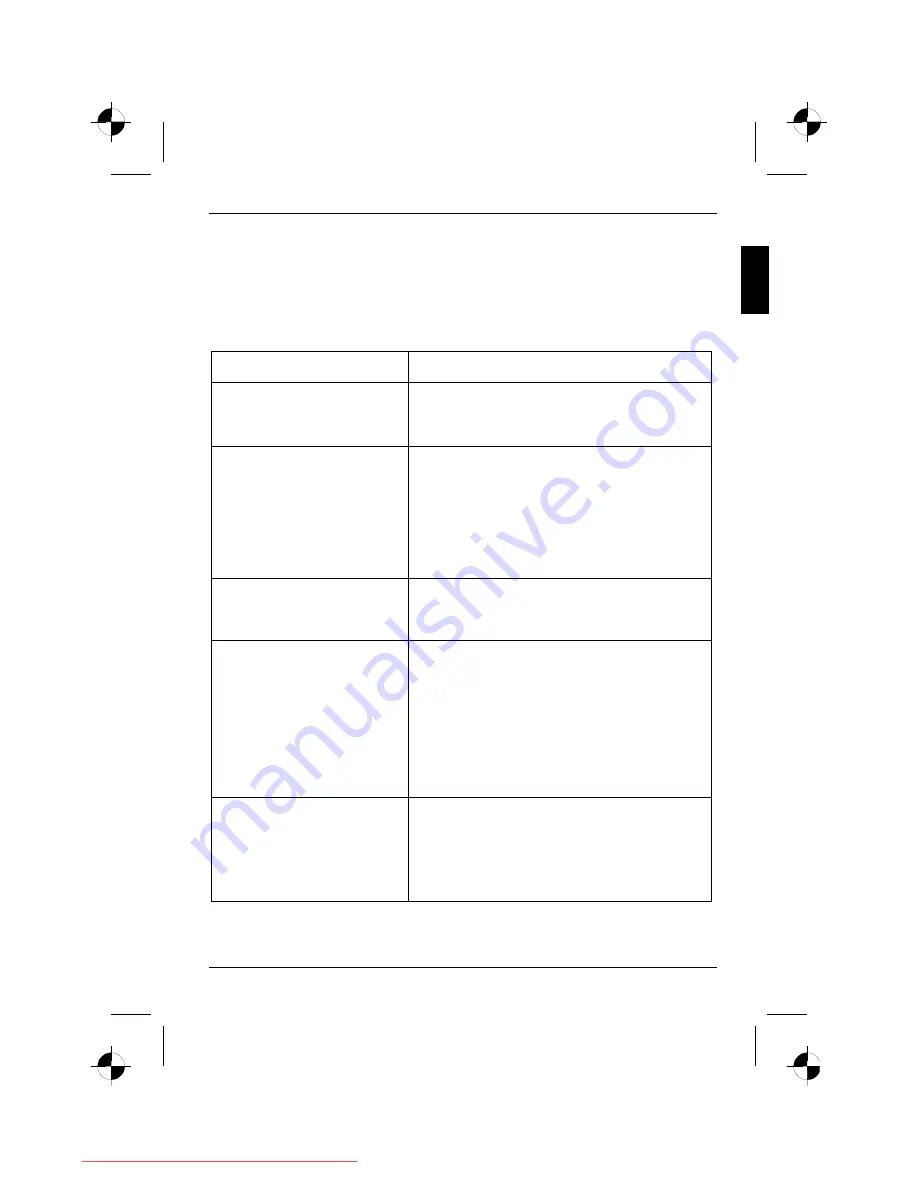
Жидкокристаллический
дисплей
издание
1
Русский
- 7
Действия
при
сбоях
В
случае
сбоя
требуется
прежде
всего
проверить
указанные
ниже
позиции
.
Если
устранение
сбоя
изображения
таким
способом
невозможно
,
требуется
по
мере
возможности
проверить
исправность
монитора
,
подключив
его
к
другому
компьютеру
.
Если
Вы
не
можете
решить
проблему
,
обратитесь
в
нашу
систему
интерактивной
помощи
Help
Desk.
Вы
столкнулись
с
этой
проблемой
?
Проверьте
следующие
позиции
:
Изображение
отсутствует
на
экране
(
индикатор
сетевого
питания
не
светится
)
►
Проверьте
,
включен
ли
монитор
.
►
Проверьте
правильность
присоединения
сетевого
кабеля
монитора
.
►
Проверьте
,
включен
ли
компьютер
.
Изображение
отсутствует
на
экране
(
индикатор
сетевого
питания
светится
)
►
Проверьте
,
включен
ли
компьютер
.
►
Проверьте
,
прочно
ли
кабель
для
передачи
данных
монитора
прикреплен
винтами
к
порту
для
подключения
монитора
на
компьютере
.
►
Нажмите
любую
клавишу
клавиатуры
компьютера
-
компьютер
может
находиться
в
режиме
энергосбережения
.
►
Изменяйте
яркость
и
/
или
контрастность
до
получения
изображения
.
Сообщение
:
No Video Input
►
Проверьте
,
прочно
ли
кабель
для
передачи
данных
монитора
прикреплен
винтами
к
порту
для
подключения
монитора
на
компьютере
.
►
Проверьте
,
включен
ли
компьютер
.
Сообщение
:
This is 85 Hz overdrive.
Change computer display
input to 1024 x 768 at
60 Hz.
Change computer display
input to 1280 x 1024 at
60 Hz.
Входной
сигнал
(
горизонтальная
частота
развертки
и
частота
воспроизведения
)
не
соответствует
техническим
данным
монитора
.
►
Настройте
при
помощи
программного
обеспечения
компьютера
правильные
параметры
частоты
(
см
.
документацию
на
Ваш
компьютер
или
Вашу
графическую
карту
).
►
Настройте
при
помощи
программного
обеспечения
компьютера
правильное
разрешение
(
см
.
документацию
на
Ваш
компьютер
или
на
Вашу
графическую
карту
).
Неправильное
положение
изображения
Монитор
распознал
еще
не
установленный
режим
работы
.
►
Отъюстируйте
дисплей
самостоятельно
(
при
помощи
кнопки
AUTO,
если
она
имеется
,
или
через
меню
OSD).
►
Настройте
правильное
положение
изображения
через
меню
OSD.
Downloaded from ManualMonitor.com Manuals
Summary of Contents for SCALEOVIEW L19-1W
Page 4: ...65 3 kHz 60 Hz 1680 x 1050 Downloaded from ManualMonitor com Manuals...
Page 5: ...Downloaded from ManualMonitor com Manuals...
Page 10: ...Downloaded from ManualMonitor com Manuals...
Page 21: ...Downloaded from ManualMonitor com Manuals...
Page 32: ...Downloaded from ManualMonitor com Manuals...
Page 43: ...Downloaded from ManualMonitor com Manuals...
Page 54: ...Downloaded from ManualMonitor com Manuals...
Page 65: ...Downloaded from ManualMonitor com Manuals...
Page 76: ...Downloaded from ManualMonitor com Manuals...
Page 87: ...Downloaded from ManualMonitor com Manuals...
Page 98: ...Downloaded from ManualMonitor com Manuals...
Page 109: ...Downloaded from ManualMonitor com Manuals...
Page 119: ...1 1 1 2 2 3 3 4 4 4 5 6 7 9 Downloaded from ManualMonitor com Manuals...
Page 120: ...Downloaded from ManualMonitor com Manuals...
Page 121: ...1 1 VGA Help Desk i Downloaded from ManualMonitor com Manuals...
Page 122: ...2 1 Help Desk 100 240 CE Downloaded from ManualMonitor com Manuals...
Page 124: ...4 1 89 336 EWG 73 23 EWG i Downloaded from ManualMonitor com Manuals...
Page 125: ...1 5 CE D SUB i onboard Downloaded from ManualMonitor com Manuals...
Page 126: ...6 1 i 1 2 3 1 OSD On Screen Display 2 3 Downloaded from ManualMonitor com Manuals...
Page 128: ...8 1 AUTO OSD AUTO OSD AUTO OSD AUTO OSD OSD Downloaded from ManualMonitor com Manuals...
Page 131: ...Downloaded from ManualMonitor com Manuals...
Page 142: ...Downloaded from ManualMonitor com Manuals...
Page 152: ...1 1 1 2 2 3 3 4 CE 4 4 5 6 7 9 Downloaded from ManualMonitor com Manuals...
Page 153: ...Downloaded from ManualMonitor com Manuals...
Page 154: ...1 1 LCD LCD VGA o Help Desk i Downloaded from ManualMonitor com Manuals...
Page 155: ...O LCD 2 1 Help Desk LCD Newton 100 V 240 V CE Downloaded from ManualMonitor com Manuals...
Page 157: ...O LCD 4 1 LCD CE 89 336 E 73 23 LCD LCD i Downloaded from ManualMonitor com Manuals...
Page 158: ...O LCD 5 CE D SUB i onboard Downloaded from ManualMonitor com Manuals...
Page 159: ...O LCD 6 1 i 1 2 3 1 OSD On Screen Display 2 3 LCD Downloaded from ManualMonitor com Manuals...
Page 162: ...O LCD 9 LCD Downloaded from ManualMonitor com Manuals...
Page 164: ...Downloaded from ManualMonitor com Manuals...
Page 175: ...Downloaded from ManualMonitor com Manuals...
Page 186: ...Downloaded from ManualMonitor com Manuals...
Page 197: ...Downloaded from ManualMonitor com Manuals...
Page 208: ...Downloaded from ManualMonitor com Manuals...
Page 219: ...Downloaded from ManualMonitor com Manuals...